Storyboard-Erstellung mit ChatGPT meistern: Schritt-für-Schritt-Anleitung
Wie man Storyboards mit ChatGPT erstellt (auch wenn man nicht zeichnen kann)
Storyboarding ist ein Wendepunkt für Filmemacher, Animatoren und Spieleentwickler – es hilft, Szenen zu visualisieren, Kamerawinkel zu planen und die Erzählung vor der Produktion zu verfeinern. Aber was, wenn man kein Künstler ist? Hier kommt ChatGPT, ein KI-Tool, das Storyboard-Konzepte in Minuten generieren kann, auch wenn man noch nie einen Stift in die Hand genommen hat.
In dieser Anleitung führen wir dich durch den Prozess, mit ChatGPT professionell aussehende Storyboards zu erstellen – von der Erstellung des perfekten Prompts bis zur Verfeinerung der finalen Bilder.
Warum ChatGPT für Storyboarding nutzen?
✅ Keine Zeichenkünste erforderlich – Erhalte KI-generierte Visuals basierend auf deinen Beschreibungen.
✅ Schnellere Iteration – Passe Szenen mit einfachen Text-Prompts an, statt neu zu zeichnen.
✅ Anpassbare Stile – Gib Ästhetiken wie „handgezeichnet“, „realistisch“ oder „cartoonartig“ an.
✅ Einfache Integration – Exportiere Panels in Dokumente für einen polierten Vorproduktionsplan.
Jetzt tauchen wir in den Schritt-für-Schritt-Prozess ein.
Schritt 1: Den perfekten Prompt erstellen
Der Schlüssel zu großartigen Ergebnissen mit ChatGPT ist Präzision. Statt zu sagen, „Erstelle ein Storyboard,“ versuche etwas wie:
„Erstelle ein 6-Panel-Storyboard, in dem ein Detektiv ein schwach beleuchtetes Zimmer betritt, einen mysteriösen Brief findet und ein plötzliches Geräusch hinter sich hört. Verwende einen noirartigen, schwarz-weißen Stil.“
Wichtige Elemente, die enthalten sein sollten:
- Anzahl der Panels (z. B. 6, 10, 12)
- Hauptcharaktere & Aktionen (z. B. Detektiv, mysteriöser Brief)
- Stimmung & Stil (z. B. noir, cartoonartig, filmisch)
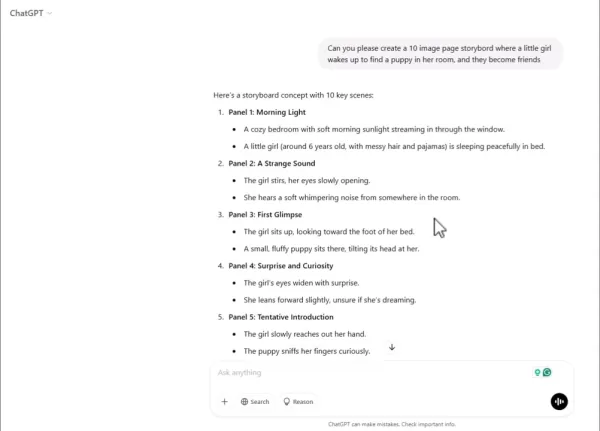
Je mehr Details du angibst, desto besser kann ChatGPT deine Szenen visualisieren.
Schritt 2: Textübersicht überprüfen & verfeinern
ChatGPT generiert eine textbasierte Aufschlüsselung deines Storyboards, die die Komposition, Kamerawinkel und Charakteraktionen jedes Panels beschreibt.
Zum Beispiel:
Panel 1: Weitwinkelaufnahme des Detektivs, der an der Tür steht, Schatten ziehen sich über den Boden.
Panel 2: Nahaufnahme der Hand des Detektivs, die nach dem Brief greift.
Panel 3: Über-die-Schulter-Aufnahme, die die kryptische Nachricht des Briefes zeigt.
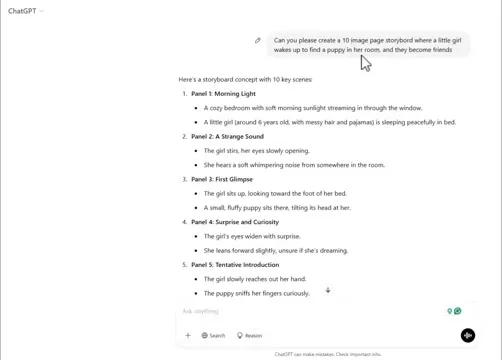
Was zu überprüfen ist:
✔ Fließt die Sequenz logisch?
✔ Sind Schlüsselmomente hervorgehoben?
✔ Sollten Kamerawinkel angepasst werden?
Wenn etwas nicht stimmt, passe deinen Prompt an:
„Mache Panel 3 zu einer Untersichtaufnahme, um Spannung zu erhöhen.“
Schritt 3: Bilder generieren
Bitte nun ChatGPT, den Text in Visuals umzuwandeln. Du kannst angeben:
- Kunststil („handgezeichnete Skizze“, „realistisches 3D“, „Anime“)
- Farbpalette („monochrom“, „lebendige Farben“)
- Detailgrad („minimalistisch“, „hochdetailliert“)
Beispiel-Prompt:
„Generiere die Bilder im groben Bleistiftskizzen-Stil mit minimaler Schattierung.“
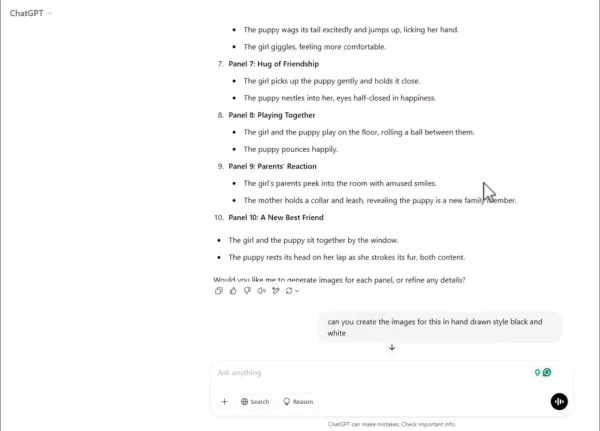
Profi-Tipp: Wenn ChatGPT mit komplexen Szenen Schwierigkeiten hat, vereinfache deine Beschreibung oder generiere Bilder panelweise.
Schritt 4: Panels bearbeiten & finalisieren
KI-generierte Bilder sind nicht immer perfekt. Nutze einfache Bearbeitungstools, um sie zu verfeinern:
- Zuschneiden & Größe ändern (Snipping Tool, Paint, Photoshop)
- Helligkeit/Kontrast anpassen (für Stimmung)
- Text/Dialog hinzufügen (in Word, Canva oder direkt im Bild)
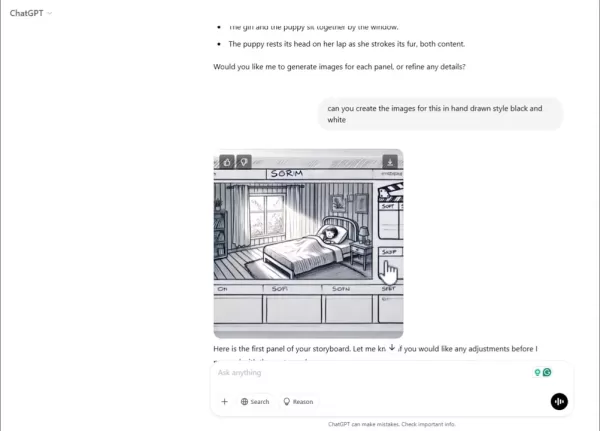
Musst du WEBP in JPG umwandeln? Öffne in Paint → Speichern unter → JPG.
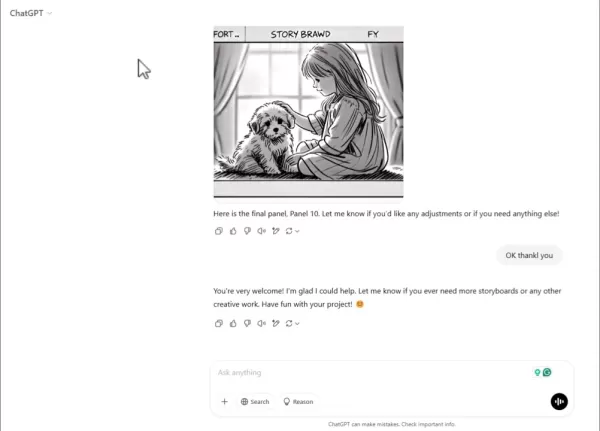
Schritt 5: Dein Storyboard zusammenstellen
Sobald deine Panels fertig sind, ordne sie in einem Dokument oder einer Präsentation an mit:
- Panelnummern
- Szenenbeschreibungen
- Notizen zu Kamerawinkeln
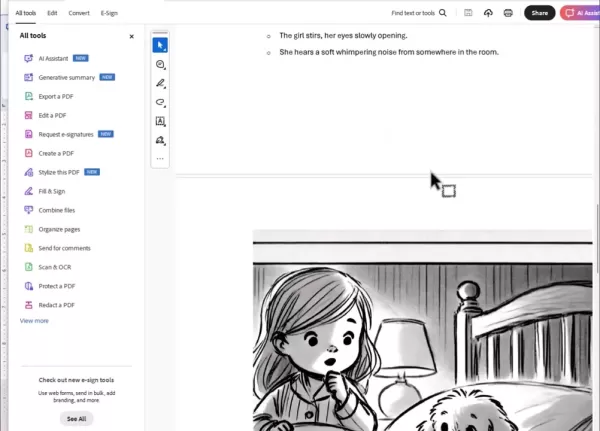
Exportiere als PDF für einfaches Teilen mit deinem Team.
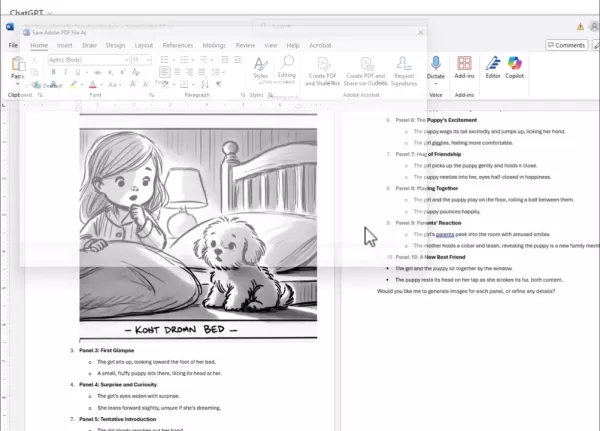
FAQ & Problemlösung
❓ Warum sehen die Bilder seltsam aus?
- Lösung: Passe deinen Prompt an (z. B. „detailliertere Gesichtsausdrücke“).
- Einschränkungen der kostenlosen Version? Versuche, weniger Panels gleichzeitig zu generieren.
❓ Wie speichere ich Bilder als JPG?
- Öffne in Paint → Speichern unter → JPG.
❓ Gibt es Alternativen zu ChatGPT?
Ja! Probiere:
- Storyboarder (kostenlos, für Filmemacher entwickelt)
- Canva (Drag-and-Drop-Vorlagen)
- Adobe Photoshop (für fortgeschrittene Bearbeitungen)
Schlussgedanken
ChatGPT wird professionelle Storyboard-Künstler nicht ersetzen, aber es ist ein mächtiges Werkzeug für schnelle Entwürfe, Brainstorming und Solo-Schaffende. Mit den richtigen Prompts und etwas Bearbeitung kannst du vage Ideen in klare, visuelle Storyboards verwandeln – ohne Zeichenkünste.
Bereit, es auszuprobieren? Starte mit einem einfachen Prompt und verfeinere nach und nach. Viel Spaß beim Storyboarding! 🎬
Verwandter Artikel
 MagicSchool.ai vs. ChatGPT: KI-gestützte Bildungstools im Vergleich
Künstliche Intelligenz verändert weiterhin die Bildungslandschaft und führt Tools wie MagicSchool.ai und ChatGPT ein, die Pädagogen mit innovativen Funktionen ausstatten. Diese Lösungen bieten eine no
MagicSchool.ai vs. ChatGPT: KI-gestützte Bildungstools im Vergleich
Künstliche Intelligenz verändert weiterhin die Bildungslandschaft und führt Tools wie MagicSchool.ai und ChatGPT ein, die Pädagogen mit innovativen Funktionen ausstatten. Diese Lösungen bieten eine no
 Mastercards Agent Pay verbessert die KI-Suche mit nahtlosen Transaktionen
Traditionelle Suchplattformen und KI-Agenten erfordern oft, dass Nutzer Fenster wechseln, um Käufe abzuschließen, nachdem sie Produkte oder Dienstleistungen gefunden haben.Mastercard revolutioniert di
Mastercards Agent Pay verbessert die KI-Suche mit nahtlosen Transaktionen
Traditionelle Suchplattformen und KI-Agenten erfordern oft, dass Nutzer Fenster wechseln, um Käufe abzuschließen, nachdem sie Produkte oder Dienstleistungen gefunden haben.Mastercard revolutioniert di
 OpenAI verpflichtet sich zu Korrekturen nach übermäßig zustimmenden Antworten von ChatGPT
OpenAI plant, den Aktualisierungsprozess seines KI-Modells für ChatGPT zu überarbeiten, nachdem ein Update übermäßig schmeichlerische Antworten verursacht hat, was zu weit verbreitetem Nutzerfeedback
Kommentare (2)
0/200
OpenAI verpflichtet sich zu Korrekturen nach übermäßig zustimmenden Antworten von ChatGPT
OpenAI plant, den Aktualisierungsprozess seines KI-Modells für ChatGPT zu überarbeiten, nachdem ein Update übermäßig schmeichlerische Antworten verursacht hat, was zu weit verbreitetem Nutzerfeedback
Kommentare (2)
0/200
![NicholasLewis]() NicholasLewis
NicholasLewis
 21. September 2025 06:30:31 MESZ
21. September 2025 06:30:31 MESZ
Wow, das ist echt hilfreich! Ich war schon immer schlecht im Zeichnen, aber mit ChatGPT könnte ich endlich meine Filmideen visualisieren. Mal sehen, ob es so gut funktioniert wie beschrieben... 🤓


 0
0
![MarkGarcia]() MarkGarcia
MarkGarcia
 4. August 2025 08:48:52 MESZ
4. August 2025 08:48:52 MESZ
Super cool guide! I never thought AI could help with storyboarding. Gonna try this for my short film project! 🎬


 0
0
Wie man Storyboards mit ChatGPT erstellt (auch wenn man nicht zeichnen kann)
Storyboarding ist ein Wendepunkt für Filmemacher, Animatoren und Spieleentwickler – es hilft, Szenen zu visualisieren, Kamerawinkel zu planen und die Erzählung vor der Produktion zu verfeinern. Aber was, wenn man kein Künstler ist? Hier kommt ChatGPT, ein KI-Tool, das Storyboard-Konzepte in Minuten generieren kann, auch wenn man noch nie einen Stift in die Hand genommen hat.
In dieser Anleitung führen wir dich durch den Prozess, mit ChatGPT professionell aussehende Storyboards zu erstellen – von der Erstellung des perfekten Prompts bis zur Verfeinerung der finalen Bilder.
Warum ChatGPT für Storyboarding nutzen?
✅ Keine Zeichenkünste erforderlich – Erhalte KI-generierte Visuals basierend auf deinen Beschreibungen.
✅ Schnellere Iteration – Passe Szenen mit einfachen Text-Prompts an, statt neu zu zeichnen.
✅ Anpassbare Stile – Gib Ästhetiken wie „handgezeichnet“, „realistisch“ oder „cartoonartig“ an.
✅ Einfache Integration – Exportiere Panels in Dokumente für einen polierten Vorproduktionsplan.
Jetzt tauchen wir in den Schritt-für-Schritt-Prozess ein.
Schritt 1: Den perfekten Prompt erstellen
Der Schlüssel zu großartigen Ergebnissen mit ChatGPT ist Präzision. Statt zu sagen, „Erstelle ein Storyboard,“ versuche etwas wie:
„Erstelle ein 6-Panel-Storyboard, in dem ein Detektiv ein schwach beleuchtetes Zimmer betritt, einen mysteriösen Brief findet und ein plötzliches Geräusch hinter sich hört. Verwende einen noirartigen, schwarz-weißen Stil.“
Wichtige Elemente, die enthalten sein sollten:
- Anzahl der Panels (z. B. 6, 10, 12)
- Hauptcharaktere & Aktionen (z. B. Detektiv, mysteriöser Brief)
- Stimmung & Stil (z. B. noir, cartoonartig, filmisch)
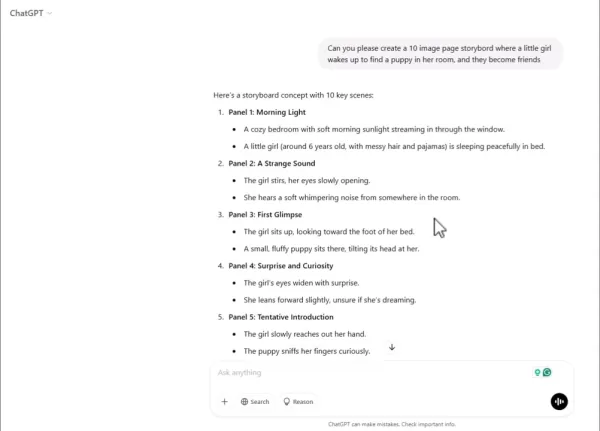
Je mehr Details du angibst, desto besser kann ChatGPT deine Szenen visualisieren.
Schritt 2: Textübersicht überprüfen & verfeinern
ChatGPT generiert eine textbasierte Aufschlüsselung deines Storyboards, die die Komposition, Kamerawinkel und Charakteraktionen jedes Panels beschreibt.
Zum Beispiel:
Panel 1: Weitwinkelaufnahme des Detektivs, der an der Tür steht, Schatten ziehen sich über den Boden.
Panel 2: Nahaufnahme der Hand des Detektivs, die nach dem Brief greift.
Panel 3: Über-die-Schulter-Aufnahme, die die kryptische Nachricht des Briefes zeigt.
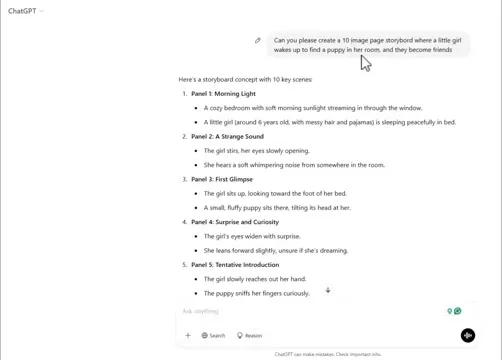
Was zu überprüfen ist:
✔ Fließt die Sequenz logisch?
✔ Sind Schlüsselmomente hervorgehoben?
✔ Sollten Kamerawinkel angepasst werden?
Wenn etwas nicht stimmt, passe deinen Prompt an:
„Mache Panel 3 zu einer Untersichtaufnahme, um Spannung zu erhöhen.“
Schritt 3: Bilder generieren
Bitte nun ChatGPT, den Text in Visuals umzuwandeln. Du kannst angeben:
- Kunststil („handgezeichnete Skizze“, „realistisches 3D“, „Anime“)
- Farbpalette („monochrom“, „lebendige Farben“)
- Detailgrad („minimalistisch“, „hochdetailliert“)
Beispiel-Prompt:
„Generiere die Bilder im groben Bleistiftskizzen-Stil mit minimaler Schattierung.“
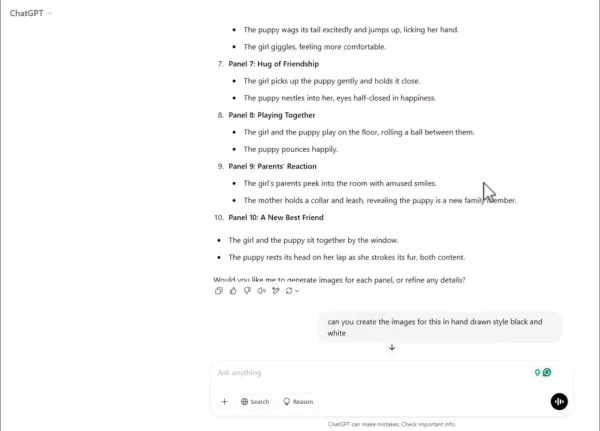
Profi-Tipp: Wenn ChatGPT mit komplexen Szenen Schwierigkeiten hat, vereinfache deine Beschreibung oder generiere Bilder panelweise.
Schritt 4: Panels bearbeiten & finalisieren
KI-generierte Bilder sind nicht immer perfekt. Nutze einfache Bearbeitungstools, um sie zu verfeinern:
- Zuschneiden & Größe ändern (Snipping Tool, Paint, Photoshop)
- Helligkeit/Kontrast anpassen (für Stimmung)
- Text/Dialog hinzufügen (in Word, Canva oder direkt im Bild)
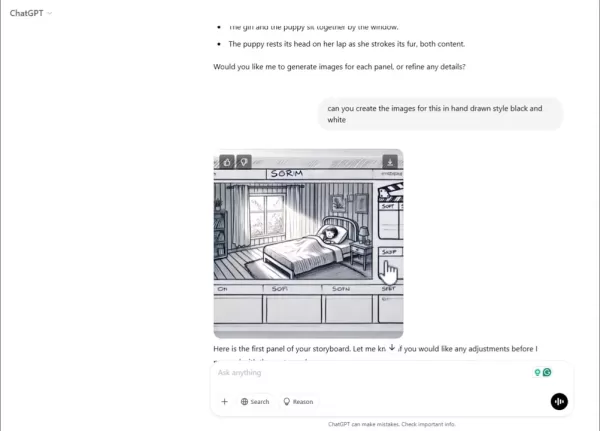
Musst du WEBP in JPG umwandeln? Öffne in Paint → Speichern unter → JPG.
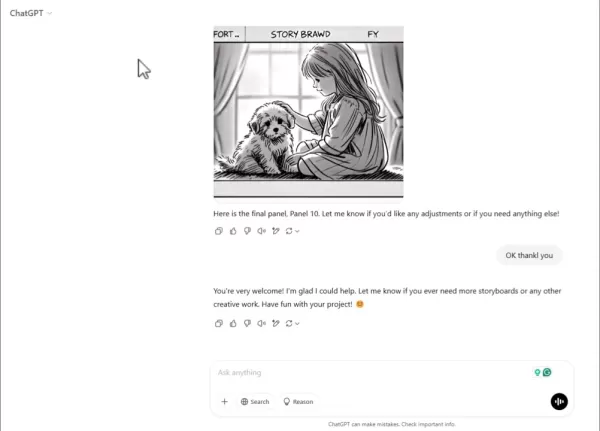
Schritt 5: Dein Storyboard zusammenstellen
Sobald deine Panels fertig sind, ordne sie in einem Dokument oder einer Präsentation an mit:
- Panelnummern
- Szenenbeschreibungen
- Notizen zu Kamerawinkeln
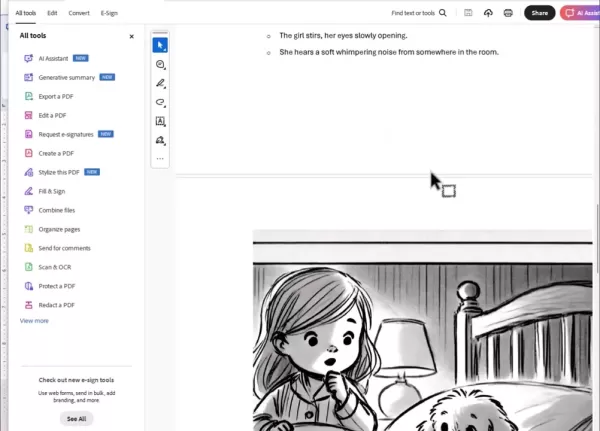
Exportiere als PDF für einfaches Teilen mit deinem Team.
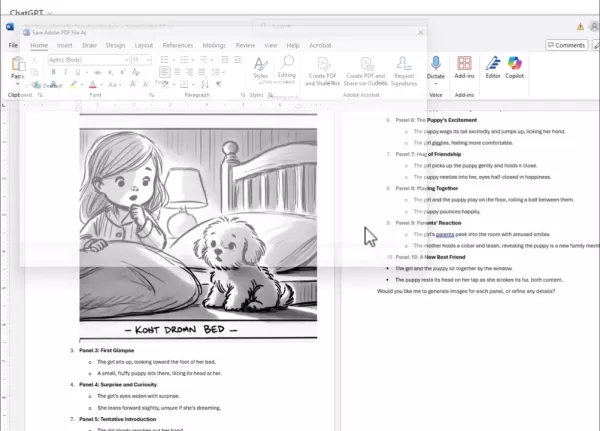
FAQ & Problemlösung
❓ Warum sehen die Bilder seltsam aus?
- Lösung: Passe deinen Prompt an (z. B. „detailliertere Gesichtsausdrücke“).
- Einschränkungen der kostenlosen Version? Versuche, weniger Panels gleichzeitig zu generieren.
❓ Wie speichere ich Bilder als JPG?
- Öffne in Paint → Speichern unter → JPG.
❓ Gibt es Alternativen zu ChatGPT?
Ja! Probiere:
- Storyboarder (kostenlos, für Filmemacher entwickelt)
- Canva (Drag-and-Drop-Vorlagen)
- Adobe Photoshop (für fortgeschrittene Bearbeitungen)
Schlussgedanken
ChatGPT wird professionelle Storyboard-Künstler nicht ersetzen, aber es ist ein mächtiges Werkzeug für schnelle Entwürfe, Brainstorming und Solo-Schaffende. Mit den richtigen Prompts und etwas Bearbeitung kannst du vage Ideen in klare, visuelle Storyboards verwandeln – ohne Zeichenkünste.
Bereit, es auszuprobieren? Starte mit einem einfachen Prompt und verfeinere nach und nach. Viel Spaß beim Storyboarding! 🎬
 MagicSchool.ai vs. ChatGPT: KI-gestützte Bildungstools im Vergleich
Künstliche Intelligenz verändert weiterhin die Bildungslandschaft und führt Tools wie MagicSchool.ai und ChatGPT ein, die Pädagogen mit innovativen Funktionen ausstatten. Diese Lösungen bieten eine no
MagicSchool.ai vs. ChatGPT: KI-gestützte Bildungstools im Vergleich
Künstliche Intelligenz verändert weiterhin die Bildungslandschaft und führt Tools wie MagicSchool.ai und ChatGPT ein, die Pädagogen mit innovativen Funktionen ausstatten. Diese Lösungen bieten eine no
 Mastercards Agent Pay verbessert die KI-Suche mit nahtlosen Transaktionen
Traditionelle Suchplattformen und KI-Agenten erfordern oft, dass Nutzer Fenster wechseln, um Käufe abzuschließen, nachdem sie Produkte oder Dienstleistungen gefunden haben.Mastercard revolutioniert di
Mastercards Agent Pay verbessert die KI-Suche mit nahtlosen Transaktionen
Traditionelle Suchplattformen und KI-Agenten erfordern oft, dass Nutzer Fenster wechseln, um Käufe abzuschließen, nachdem sie Produkte oder Dienstleistungen gefunden haben.Mastercard revolutioniert di
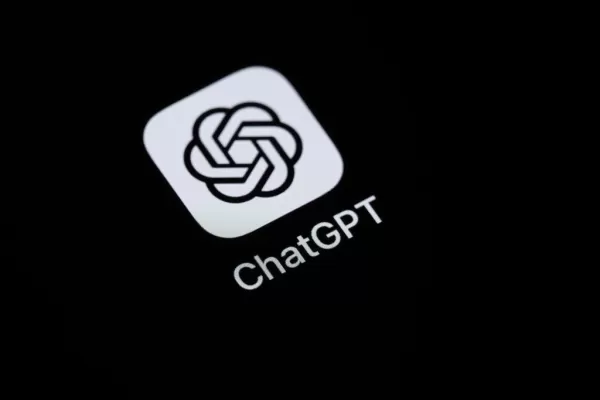 OpenAI verpflichtet sich zu Korrekturen nach übermäßig zustimmenden Antworten von ChatGPT
OpenAI plant, den Aktualisierungsprozess seines KI-Modells für ChatGPT zu überarbeiten, nachdem ein Update übermäßig schmeichlerische Antworten verursacht hat, was zu weit verbreitetem Nutzerfeedback
OpenAI verpflichtet sich zu Korrekturen nach übermäßig zustimmenden Antworten von ChatGPT
OpenAI plant, den Aktualisierungsprozess seines KI-Modells für ChatGPT zu überarbeiten, nachdem ein Update übermäßig schmeichlerische Antworten verursacht hat, was zu weit verbreitetem Nutzerfeedback
 21. September 2025 06:30:31 MESZ
21. September 2025 06:30:31 MESZ
Wow, das ist echt hilfreich! Ich war schon immer schlecht im Zeichnen, aber mit ChatGPT könnte ich endlich meine Filmideen visualisieren. Mal sehen, ob es so gut funktioniert wie beschrieben... 🤓


 0
0
 4. August 2025 08:48:52 MESZ
4. August 2025 08:48:52 MESZ
Super cool guide! I never thought AI could help with storyboarding. Gonna try this for my short film project! 🎬


 0
0





























